建立資料驅動斜格紋
關於資料驅動斜格紋
資料驅動斜格紋是一種多儲存格圖形,而其儲存格資料由一或多個類別變數的值決定。當報表設計工具建立的報表包含斜格紋時,則在設計工具中指定類別變數。儲存格的數目是由類別變數的唯一值決定。斜格紋的每個儲存格會有相同的圖形元素。但這些圖形元素的類別變數值則不相同。
下列範例顯示圖形和其被指派的資料。自訂圖形物件包含使用欄角色的資料驅動斜格紋。此圖形物件允許為量值角色進行多重資料指派。
資料驅動斜格紋多儲存格圖形
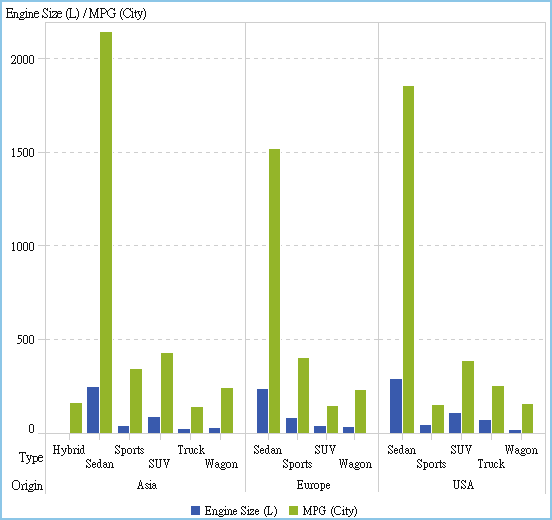
在此報表中,圖形物件包含一個擁有三個儲存格的長條圖斜格紋,其中顯示不同汽車類型的引擎大小與每加侖里程數。原產國指定為類別變數。因此,每個原產國都會建立一個儲存格。
下列範例顯示在圖形產生器中建立的圖形物件。對於欄,已指定斜格紋角色。
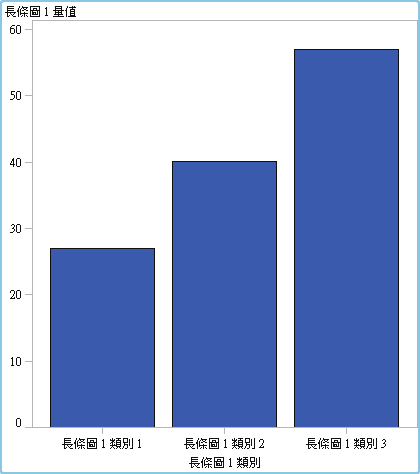
下面是資料驅動斜格紋的特性:
-
您最多可以定義兩個斜格紋角色,一個角色使用在列,另一個角色使用在欄。當報表設計工具在報表中使用斜格紋時,就會將類別變數指派給斜格紋角色。所有類別變數必須來自單一資料來源。圖形中的列數與欄數是由類別變數的唯一值決定。
-
如果您將角色指定是必要,則報表設計工具必須將資料指派到角色。如果沒有選取此選項,則報表設計工具可以選擇是否將資料指派給角色。在此情況下,圖形物件可能沒有包含斜格紋。
-
圖形元素可以重疊,其方式可比照在單一儲存格或使用者定義的多儲存格圖形中的重疊。當報表設計工具將斜格紋增加到報表時,重疊的圖形元素顯示在每個儲存格中。
-
指定的圖形元素屬性會套用到圖形物件的所有儲存格。
建立資料驅動斜格紋
若要建立資料驅動斜格紋:
-
建立適當的圖形物件以作為斜格紋的基礎。如需詳細資訊,請參閱建置自訂圖形物件。
-
(選用) 在 [角色定義] 標籤上可以變更預設角色名稱,提供更有意義的名稱。
-
指定類別變數的角色。在 [角色定義] 標籤的資料驅動斜格紋區段中,按一下 [增加斜格紋角色]。[增加角色] 視窗隨即顯示。在下列情況下無法使用資料驅動斜格紋區段:
-
圖形物件已包含多個儲存格
-
已將包含量值資料類型的顏色角色增加到長條圖、瀑布圖或散布圖
此外,除非圖形元素的聚合相容,否則資料驅動斜格紋不允許圖形元素重疊。包含相容聚合的圖形元素完全不會執行聚合,或者會使用同一組共用類別角色。 -
-
對於角色類型選取列或欄可以指定儲存格的版面配置。
-
指定角色名稱,或使用預設名稱。
-
選取角色的資料類型或分類。若需要關於資料類型的資訊,請參閱在報表中使用資料項目。
-
(選用) 選取 [必要] 可以要求報表設計工具將資料指派給角色。如果沒有選取此選項,則報表設計工具可以選擇是否將資料指派給角色。在此情況下,圖形可能沒有包含斜格紋。
-
如果 [允許多重資料指派] 核取方塊可以使用,您可以選取或清除此核取方塊。選取此選項時,將可為角色指派多個量值。以折線圖為例,如果將多個欄指派給 Y 座標軸,則圖形會為每個量值顯示一個折線。
-
按一下 [確定]。
重複前述步驟可以指定第二個角色。例如:如果您為多列版面配置指定角色,您可以為欄指定其他角色。